Les commandes sont des raccourcis permettant d’effectuer des tâches courantes dans Teams : mise à jour de votre statut, accès à un canal spécifique, affichage de vos fichiers récents et de vos messages enregistrés, et bien plus encore.
Faites défiler vers le bas pour afficher une liste des commandes disponibles ou pour savoir comment être mis au courant de la disponibilité de nouvelles commandes.
Pour utiliser une commande, tapez / dans la zone de commande en haut de Teams. Un menu de toutes les commandes actuellement prises en charge apparaît. Sélectionnez la commande souhaitée, appuyez sur Entrée, et Teams s’occupe du reste.
Conseil : Vous pouvez également appuyer sur Alt+K (Windows) ou Option+K (Mac) pour ouvrir la liste des commandes.
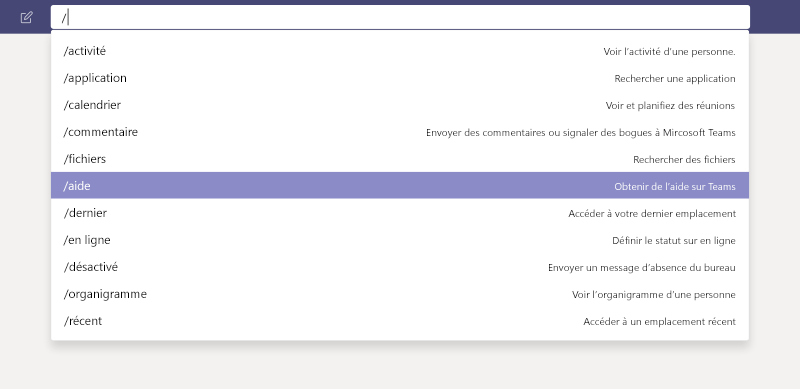
Les commandes sont disponibles pour tous les utilisateurs de Teams, mais si une commande en particulier ne fonctionne pas pour vous, cela peut être que votre organisation a désactivé une fonctionnalité centrale pour cette commande. Par exemple, si la conversation est désactivée pour votre organisation, les commandes concernant la conversation ne fonctionneront pas.
Commandes disponibles
|
Commande |
Fonction |
|
/activité |
Voir l’activité d’une personne. |
|
/disponible |
Définir votre statut comme disponible. |
|
/absent |
Définir votre statut comme absent(e). |
|
/occupé |
Définir votre statut comme occupé(e). |
|
/appeler |
Appeler un numéro de téléphone ou un contact Teams. |
|
/ne-pas-déranger |
Définir votre statut comme ne pas déranger. |
|
/fichiers |
Voir vos fichiers récents. |
|
/accéder |
Accéder directement à une équipe ou à un canal. |
|
/aide |
Obtenir de l’aide sur Teams. |
|
/rejoindre |
Rejoindre une équipe. |
|
/touches |
Voir les raccourcis clavier. |
|
/mentions |
Voir toutes vos @mentions. |
|
/organigramme |
Voir l’organigramme d’une personne. |
|
/enregistré |
Voir vos messages enregistrés. |
|
/testcall |
Tester la qualité de l’appel. |
|
/non-lu |
Voir toutes les activités non lues. |
|
/nouveautés |
Voir les nouveautés de Teams. |
|
/qui |
Posez à Qui une question sur une personne. |
|
/wiki |
Ajouter une note rapide. |
Découvrez quand de nouvelles commandes sont disponibles
Nous mettons constamment à jour la bibliothèque de commandes. Vérifiez régulièrement le menu de la zone de commande pour voir les nouveautés. (Il suffit de taper /.)
Pour le moment les commandes sont uniquement disponibles dans l’application de bureau et l’application web.










